Manual de uso del Apple Watch
- Te damos la bienvenida
- Tu Apple Watch
- Novedades
-
- Introducción
- Gestos del Apple Watch
- Configurar el Apple Watch y enlazarlo con el iPhone
- La app Apple Watch
- Cargar el Apple Watch
- Activar y reactivar el Apple Watch
- Bloquear o desbloquear el Apple Watch
- Cambiar el idioma y la orientación del Apple Watch
- Extraer, cambiar y abrochar las correas del Apple Watch
- Mantente en forma con el Apple Watch
- Mantente al corriente de información importante sobre tu salud con el Apple Watch
- Mantente en contacto con el Apple Watch
-
- Las apps del Apple Watch
- Abrir apps
- Organizar apps
- Obtener más apps
- Decir la hora
- Iconos de estado
- Centro de control
- Usar Concentración
- Ajustar el brillo, el tamaño del texto, los sonidos y las vibraciones
- Ver notificaciones y responderlas
- Cambiar los ajustes de notificación
- Gestionar tu ID de Apple
- Usar atajos
- Crear datos médicos de emergencia
- Gestionar la detección de caídas
- Configurar el lavado de manos
- Conectar el Apple Watch a una red Wi-Fi
- Conectar altavoces o auriculares Bluetooth
- Transferir tareas desde el Apple Watch
- Desbloquear el Mac con el Apple Watch
- Desbloquear el iPhone con el Apple Watch
- Usar el Apple Watch sin el iPhone enlazado
- Usar el Apple Watch con una red móvil
-
- Todo sobre Apple Fitness+
- Suscribirse a Apple Fitness+
- Configurar Apple Fitness+ en el Apple TV
- Explorar entrenos y meditaciones de Fitness+
- Empezar un entreno de Fitness+
- Poner en pausa y reanudar un entreno de Fitness+
- Finalizar y revisar un entreno de Fitness+
- Entrenar con otras personas usando SharePlay
- Cambiar lo que aparece en la pantalla durante un entreno de Fitness+
- Descargar un entreno de Fitness+
-
- Alarmas
- Oxígeno en Sangre
- Calculadora
- Calendario
- Control de cámara
- Brújula
- Contactos
- Control del Ciclo
- ECG
- Frecuencia cardiaca
- Memoji
- News
- Ahora suena
- Recordatorios
- Sueño
- Bolsa
- Cronómetro
- Temporizadores
- Consejos
- Notas de Voz
- Walkie-talkie
-
- Acerca de Cartera
- Apple Pay
- Configurar Apple Pay
- Realizar compras
- Enviar, recibir y pedir dinero con el Apple Watch (solo en EE. UU.)
- Gestionar Apple Cash (solo en EE. UU.)
- Usar Cartera para las tarjetas
- Usar tarjetas de bonificación
- Pagar con el Apple Watch en el Mac
- Transporte público
- Usar tu carné de conducir o documento de identidad
- Usar llaves digitales
- Usar cartillas de vacunación de la COVID-19
- Tiempo
- Reloj Mundial
-
- VoiceOver
- Configurar el Apple Watch con VoiceOver
- Nociones básicas del Apple Watch con VoiceOver
- AssistiveTouch
- Utilizar una pantalla braille
- Zoom
- Decir la hora con respuesta táctil
- Ajustar el tamaño del texto y otros ajustes visuales
- Configurar ajustes de habilidades motrices
- Configurar y usar RTT
- Ajustes de audio accesible
- La función rápida de accesibilidad
- Copyright
Usar Memoji en el Apple Watch
Con la app Memoji ![]() del Apple Watch, puedes diseñar tus propios Memoji personalizados y elegir el tono de piel y pecas, el peinado y el color, los rasgos faciales, accesorios para la cabeza, gafas, etc. Puedes crear varios Memoji para distintos estados de ánimo.
del Apple Watch, puedes diseñar tus propios Memoji personalizados y elegir el tono de piel y pecas, el peinado y el color, los rasgos faciales, accesorios para la cabeza, gafas, etc. Puedes crear varios Memoji para distintos estados de ánimo.
Crear Memoji
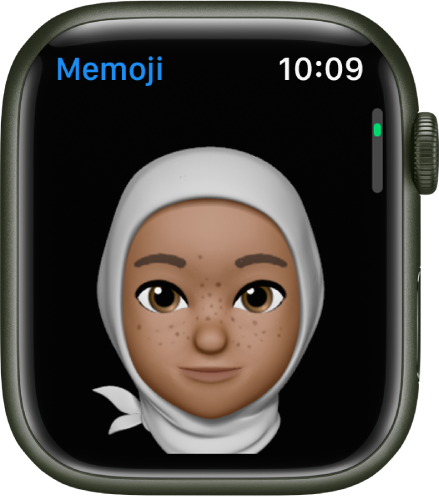
Abre la app Memoji
 en el Apple Watch.
en el Apple Watch.Si estás usando la app Memoji por primera vez, toca Empezar.
Si ya has hecho algún Memoji, desliza el dedo hacia arriba y, a continuación, toca
 para añadir uno nuevo.
para añadir uno nuevo.Toca cada característica y desplázate con la corona Digital Crown para elegir las opciones que quieras añadir a tu Memoji. Conforme añades características, como el peinado o las gafas, tu personaje va cobrando vida.
Toca OK y añade el Memoji a tu colección.
Los Memoji que crees se pueden usar como stickers de Memoji en Mensajes.
Para crear otro Memoji, toca ![]() y, a continuación, añade características.
y, a continuación, añade características.
Editar Memoji y más
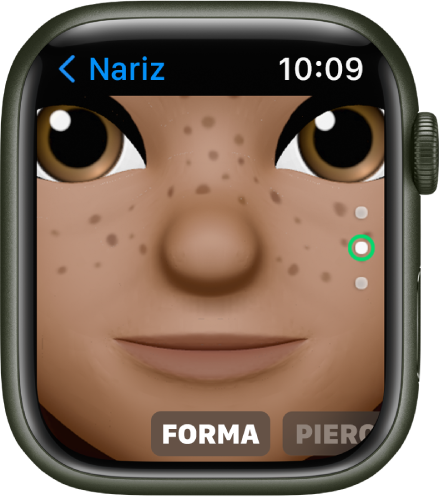
Abre la app Memoji ![]() en el Apple Watch, toca un Memoji y elige una opción:
en el Apple Watch, toca un Memoji y elige una opción:
Editar un Memoji: Toca características, como los ojos y los accesorios para el pelo, y gira la corona Digital Crown para elegir una variación.
Crear una esfera de Memoji: Desplázate hasta abajo y toca “Crear esfera del reloj”.
Vuelve a la esfera y desliza hacia la izquierda para ver tu nueva esfera de Memoji. La esfera también se añade a la colección de esferas de la app Apple Watch del iPhone.
Duplicar un Memoji: Desplázate hasta abajo y toca Duplicar.
Eliminar un Memoji: Desplázate hasta abajo y toca Eliminar.
Descargar este manual: Apple Books